Excel中的IF函数是数据处理与分析的核心工具之一,其通过逻辑判断实现数据分流的功能,广泛应用于条件计算、数据分类、错误规避等场景。该函数以“如果(条件)则返回值,否则返回值”的底层逻辑,构建了Excel自动化决策的基础框架。其核心价值在于将复杂业务规则转化为可执行的公式逻辑,同时支持嵌套、扩展和多函数联动,使其成为表格处理中不可或缺的元函数。

一、基础语法与参数解析
IF函数的核心结构
| 参数位置 | 说明 | 示例 |
|---|---|---|
| 第1参数 | 逻辑判断条件(需返回TRUE/FALSE) | A1>60 |
| 第2参数 | 条件为真时的返回值 | "及格" |
| 第3参数 | 条件为假时的返回值 | "不及格" |
函数完整表达式为:=IF(条件, 真值, 假值)。其中条件参数可包含比较运算符(=、>、<等)、逻辑函数(AND/OR)、单元格引用或计算结果。特别需要注意的是,当省略第3参数时,false情况将返回FALSE而非空值。
| 对比维度 | 基础用法 | 嵌套用法 | 多条件联合 |
|---|---|---|---|
| 函数结构 | =IF(A1>0,1,0) | =IF(A1>0,IF(B1>5,1,2),3) | =IF(AND(A1>0,B1<10),1,0) |
| 适用场景 | 单一条件判断 | 多级决策流程 | 并行条件判断 |
| 性能消耗 | 极低 | 中等(每层嵌套增加计算量) | 较低(AND/OR合并条件) |
二、嵌套逻辑与多级判断
嵌套结构设计原则
当需要处理超过两级的判断时,可通过嵌套IF实现多层逻辑。例如成绩分级:
```excel =IF(A1>=90,"优秀",IF(A1>=80,"良好",IF(A1>=60,"及格","不及格"))) ```此类结构需注意括号匹配,建议使用Excel的公式提示功能辅助编辑。实际应用中,超过3层嵌套时建议改用VLOOKUP或SWITCH函数提升可读性。
| 实现方式 | 三级判断 | 五级判断 | 十级判断 |
|---|---|---|---|
| 嵌套IF | 3层结构 | 5层结构 | 性能显著下降 |
| SWITCH | 不支持 | 不支持 | 最佳选择 |
| VLOOKUP | 需辅助表 | 需辅助表 | 需辅助表 |
三、与逻辑函数的协同应用
AND/OR函数的整合技巧
当判断条件涉及多个逻辑关系时,需使用AND(所有条件为真)或OR(任一条件为真)函数构建复合条件。例如:
| 场景 | 公式示例 | 逻辑解读 |
|---|---|---|
| 同时满足年龄>18且性别=男 | =IF(AND(A2>18,B2="男"),"符合","") | 双重条件并列判断 |
| 满足学历=本科或经验>5年 | =IF(OR(C2="本科",D2>5),"录用","") | 多重条件或关系判断 |
| 排除特定异常值 | =IF(NOT(ISBLANK(A3)),A3*1.1,"") | 取反逻辑应用 |
四、错误值处理与容错机制
IF与IS类函数的错误规避
在数据不完整或存在异常时,直接使用IF可能导致#N/A等错误。此时需结合IS类函数构建容错机制:
| 异常类型 | 检测函数 | 规避方案 |
|---|---|---|
| 空单元格 | ISBLANK(A1) | =IF(ISBLANK(A1),"缺失",A1*10) |
| 非数值型数据 | ISNUMBER(A1) | =IF(ISNUMBER(A1),A1^2,"无效") |
| 错误值(如#DIV/0!) | ISERROR(A1) | =IF(ISERROR(A1/B1),"计算错误",A1/B1) |
五、数据验证与动态交互
IF在数据验证中的应用
通过IF函数可创建智能数据验证规则。例如在表单中限制输入范围:
| 验证类型 | 公式示例 | 触发条件 |
|---|---|---|
| 数值区间限制 | =IF(AND(A1>=0,A1<=100),TRUE,FALSE) | 0≤输入值≤100 |
| 文本匹配校验 | =IF(OR(A1="男",A1="女"),TRUE,FALSE) | 仅接受"男"/"女" |
| 动态列表生成 | =INDIRECT("类别"&IF(A1=1,2,3)) | 根据主表选项改变备选列表 |
六、条件格式与可视化增强
IF驱动的动态格式设置
结合IF函数的条件格式可直观呈现数据特征。例如:
| 目标效果 | 公式设置 | 应用场景 |
|---|---|---|
| 负数红色标记 | =IF(A1<0,TRUE,FALSE) | 财务数据分析 |
| 达标单元格加框 | =IF(A1>=80,TRUE,FALSE) | 学生成绩管理 |
| 突出最高值 | =IF(A1=MAX($A$1:$A$10),TRUE,FALSE) | 销售排名展示 |
七、数组公式与动态计算
IF数组的批量处理能力
当IF函数结合数组运算时,可同时处理多个判断。例如筛选大于均值的记录:
```excel =IF(A1:A10>AVERAGE(A1:A10),A1:A10,"") ```此类公式需按Ctrl+Shift+Enter输入形成数组公式。现代Excel中还可使用FILTER函数替代,但IF数组在多维判断时仍具优势。
八、实际业务场景深度应用
行业典型应用案例
| 业务领域 | 核心公式 | 价值体现 |
|---|---|---|
| 财务管理 | =IF(B2="支出",-A2,A2) | 自动区分收支方向 |
| 人力资源管理 | =IF(TODAY()-C2>365,"续签提醒","") | 劳动合同到期预警 |
| 电商运营 | =IF(D2="已发货","联系物流",IF(D2="待付款","催付提醒","")) | 订单状态分流处理 |
通过对IF函数的多维度解析可见,该函数不仅是基础工具,更是构建复杂逻辑的基石。其与Excel其他功能的深度整合,使其能够适应从简单判断到企业级数据处理的各种需求。掌握IF函数的进阶应用,将显著提升数据分析效率与决策支持能力。


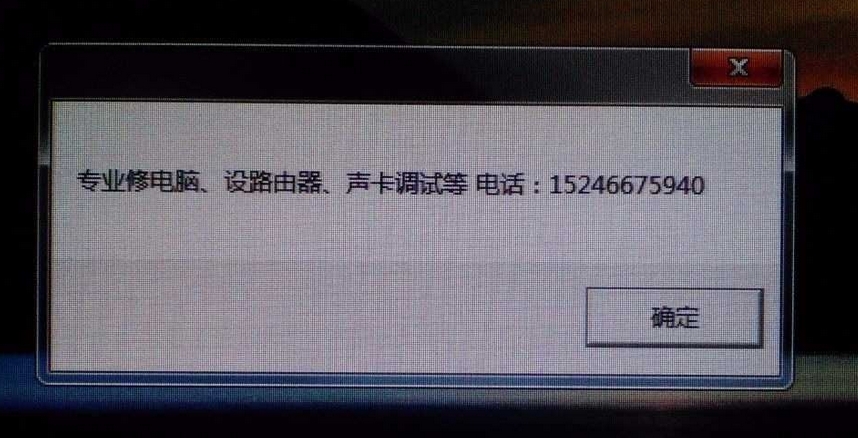
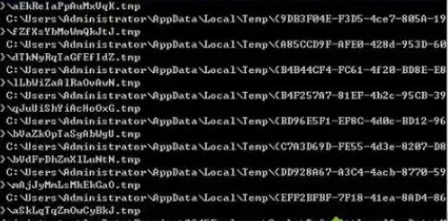
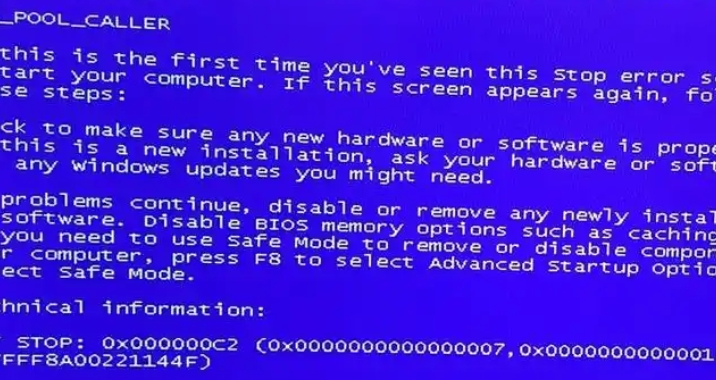
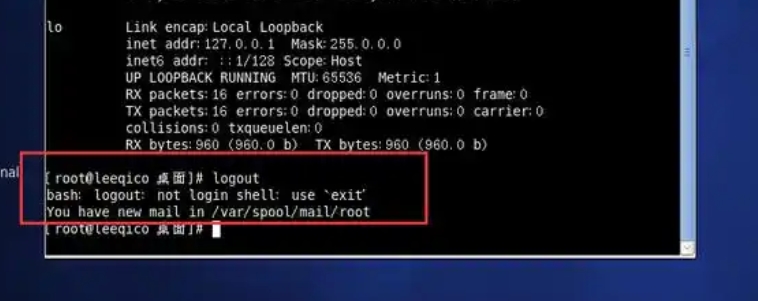
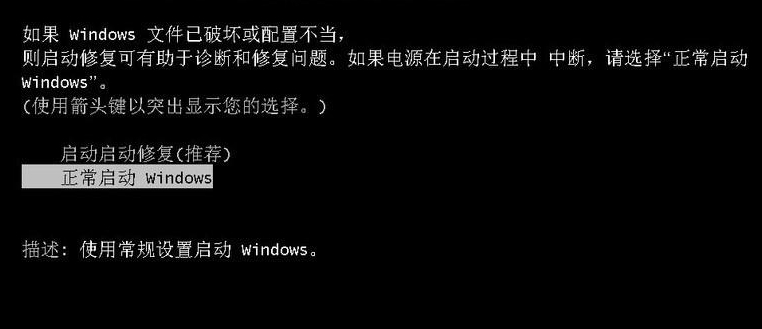

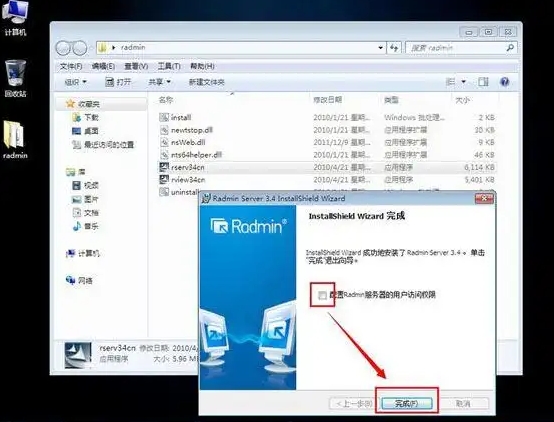


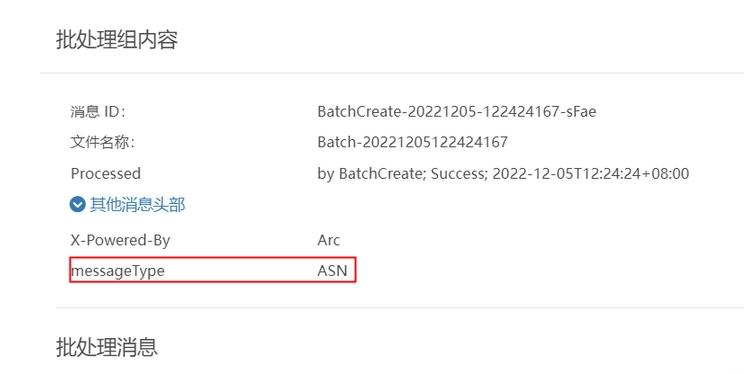







发表评论